世界的な新型コロナウイルスの流行がおちついてきたので、そろそろ海外旅行も解禁されている人も多いのではないでしょうか。
そんな中、私自身も久しぶりの海外旅行”ベトナム”に行くことにしました。
飛行機やホテルを抑えて、後はスケジュールを考えたりお土産に何を買おうかなとネットサーフィンをするだけと思っていましたが、パスポートの有効期限がそろそろ切れそうだということに気づきました…。
パスポートの更新は指定された場所に、限られた受付時間に合わせていく必要があるので、社会人である私は半休を取得して、2回も更新手続きをしないといけないな…とめんどくさい思いをしていましたが、なんと更新の受付をオンライン対応ができるようになったと記事を発見。
受取には現地に赴く必要がありますが、それでも、1回で済ますことができるのは使わないわけにはいかないと早速更新手続きをオンラインでやってみました。

聞いたところ、有楽町のパスポートセンターは長蛇の列すぎると情報が…
更新の場合はオンライン申請が吉です!
2023年6月追記:
実家の京都では、新規作成もできたのでやってみたが、更新の時と手順はほぼ変わらなかった!
必要な戸籍謄本は準備が必要!
※間違えて抄本を取得していたら後日連絡があって、謄本を持ってきてね~(直接/郵送)とのことで対応してもらえた!
パスポート更新のオンライン対応の概要
手続き制度の概要
政府が発信しているサイトに詳細は記載がありますが、ポイントは以下の通りです。
パスポート更新のオンライン化
・2023/3/27から、パスポートの更新の申請がオンラインでできるように
・申請はマイナポータルとマイナンバーカードが必要
オンライン申請が可能な対象者
1.パスポートの残存有効期間が1年未満
2.査証欄の余白が見開き3ページ以下

マイナカードを持っててよかったと思った出来事第2位
ちなみに第一位は全国旅行支援時に予防接種証明書を忘れた時に大活躍したこちら
取りに帰れといわれて途方に暮れてたけどなんとかなった事件

オンライン更新って何するか全体概要を紹介していきます!
実際の手続きの全体概要
先ほど詳細した政府が発信しているサイトにも記載がありますが、オンライン手続きの全体概要は以下の通りです。
1.マイナポータルで手続き(オンライン)
2.行政指定場所に取りに行くっ!
マイナポータルでの手続き(オンライン)
オンライン申請はマイナポータルを使って申請していきます!
スマホでもパソコンでも申請可能です(でもスマホは必須かな)
1.マイナポータルAPLでログイン
・パスポートの受取窓口を選択
2.オンライン申請3Step
・顔写真の撮影
・署名(サイン)の撮影)
・申請者情報(氏名、本籍)などの入力
3.申請データを提出
・マイナンバーカードやパスポートを読取りデータ提出する
・署名用電子証明書を付与して申請データを提出(申請完了)
何度もマイナンバーカードやデータを読み取りしないといけなかったのは若干手間だけどオンラインでできるのは素晴らしい!

顔写真も自分で撮影しないといけないのでご注意ください!
パスポートの受取(行政指定場所)
オンライン発行が完了し、交付予定日が通知されたらパスポートを受け取りに行き手数料を支払うだけ!
4.パスポートの受取と手数料の支払い
・パスポートの交付予定日はマイナポータルに通知
・受取時に窓口で手数料を支払う

受取はやっぱり現地に行かなきゃですね。
マイナポータルでの手続き(オンライン)
今回私はパソコンを利用して申請をしてみました。
※スマホのみでも申請可能です
マイナポータルAPLでログイン
APLにログイン
まずはマイナポータルを開き、トップページにある”パスポートの申請”の申請するボタンをクリック。
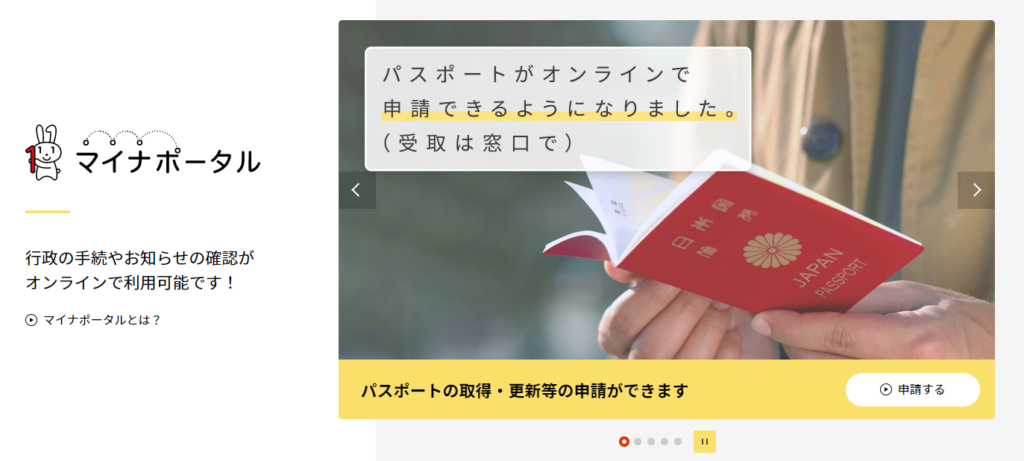
次のページで”利用者登録/ログインして使う”をクリック!
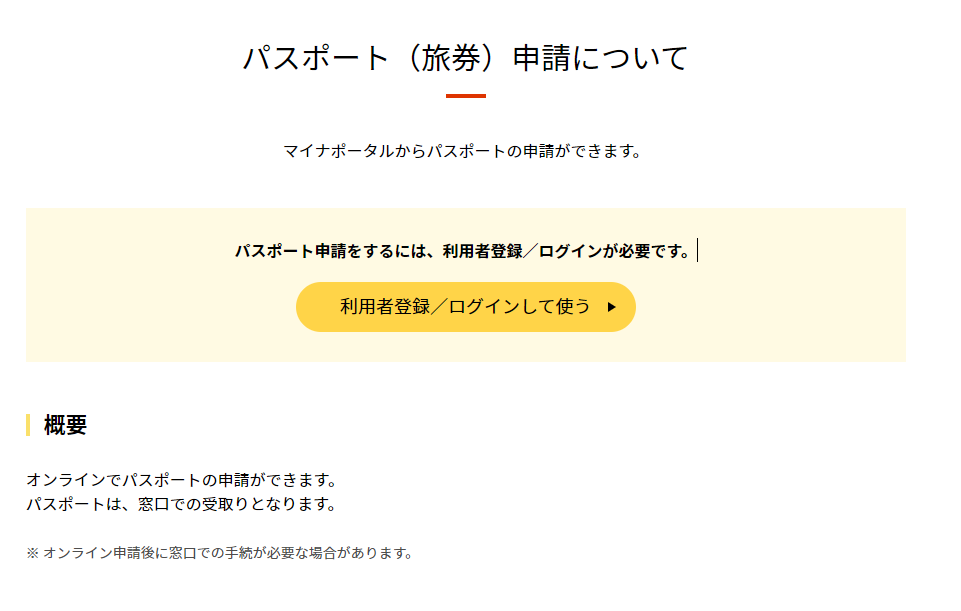
ログイン方法は二通りありますが、”QRコードでログイン”をクリック!
ICカードリーダライタはPCに外付け(or内蔵)する必要があるので、スマホでQRコード読取をするほうが簡単です。
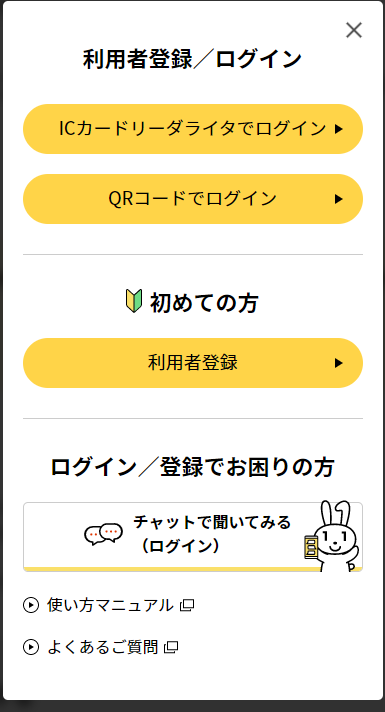
パソコンの画面にQRコードが表示されるので、スマホでQRコードを読み取ります!
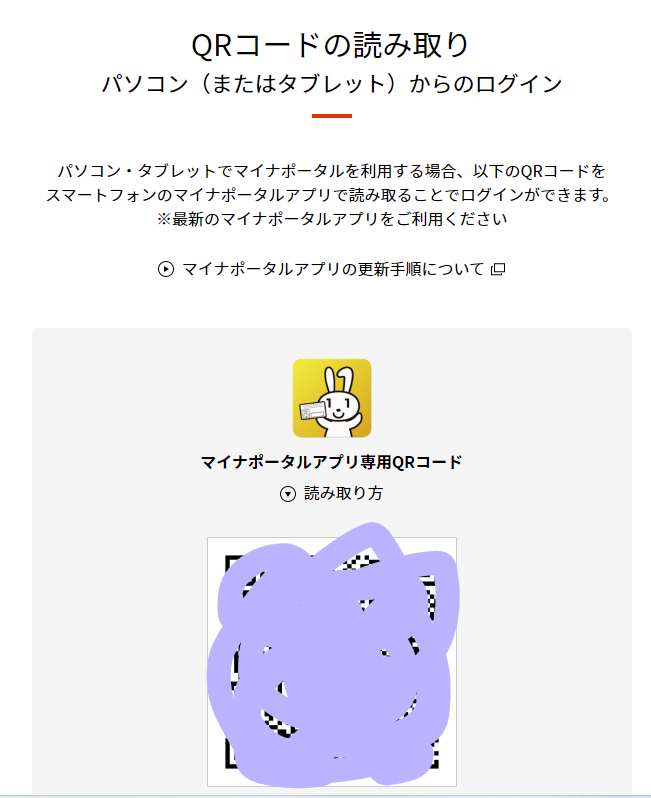
読み取り方は、スマホからマイナポータルのアプリを起動すると、画面上の右下にQRコードのアイコンがあるので、そちらをタップすると”QRコード読取”を選択。
カメラが起動されるので、パソコンに表示されているQRコードを読み取ってください!
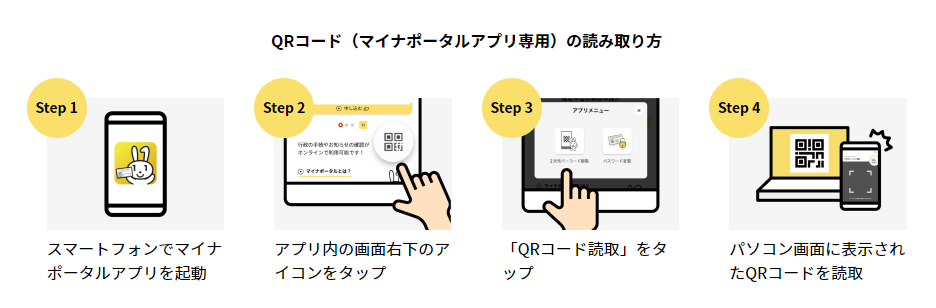
スマホでQRコードを読み取るとスマホでログイン操作をします。
マイナカードの利用者証明用電子証明書のパスワードを入力します。
※マイナカード発行時に任意で設定した4桁の数字を入力!
そのあと、マイナカードをスマホのNFC読取位置にぴったりとくっつける!

マイナカードの読取は少し時間がかかります。
”読取完了しました”の表示前に離してしまうとエラーになるので注意!
ここまでスマホで操作をするとPC側でもログインが完了し、申請のページが表示されます。
パスポートの受取場所を選択
トップページに”申請を再開する”ボタンが表示されますが、ページを下にスクロールします。
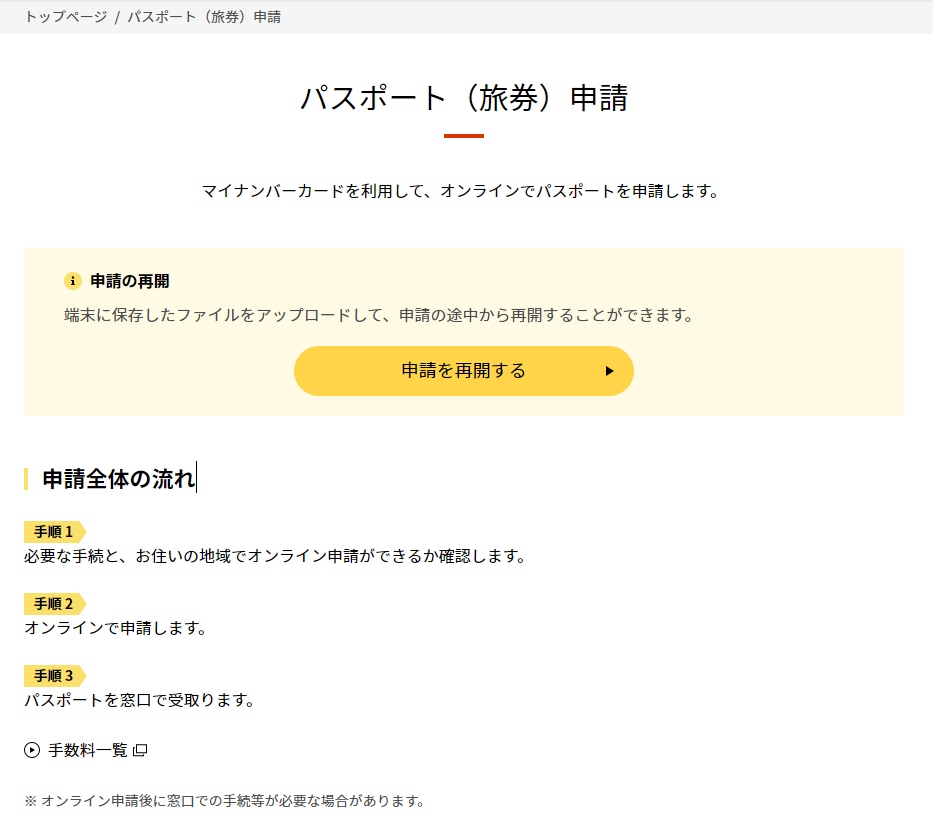
申請する手続きを選択する項目が出てくるので、”パスポートを更新する”をクリック。
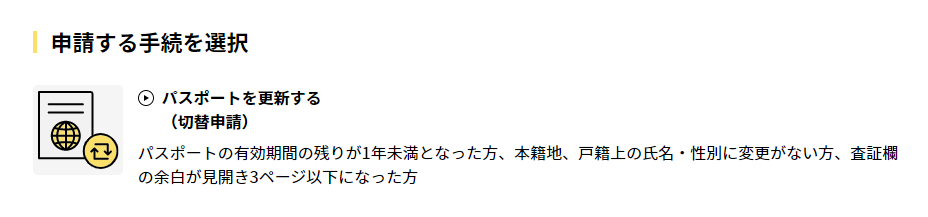
切替申請ができる人や、申請に必要な物が表示されます。
今一度ご自身の条件がマッチングしているか確認ください!
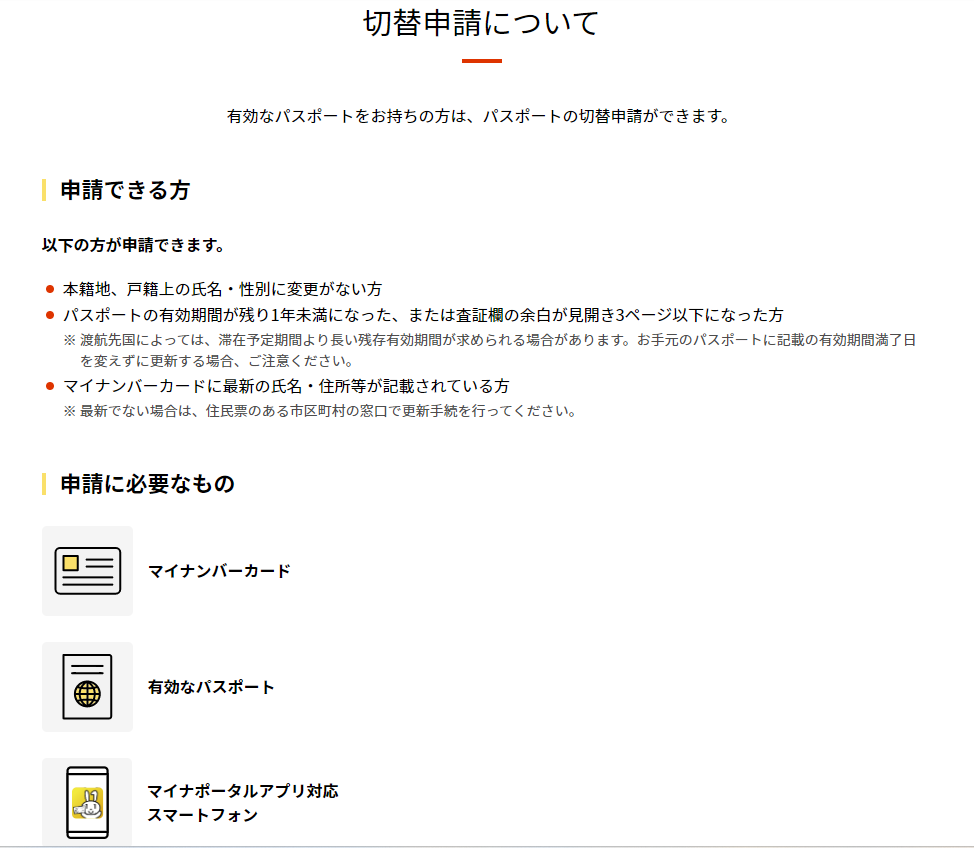
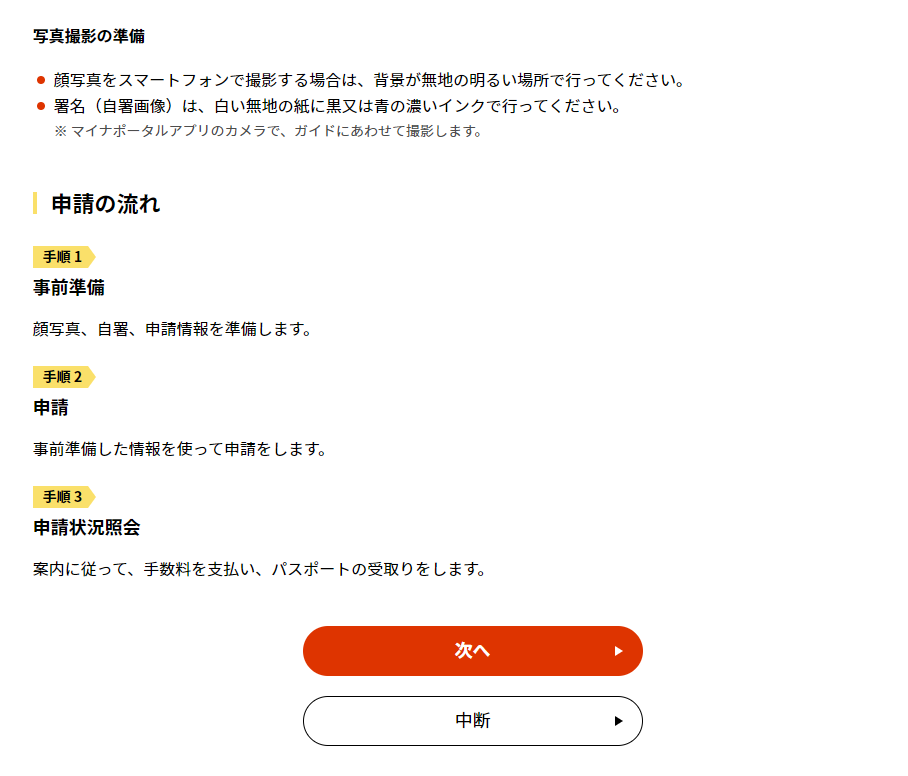
次へボタンを押すと、受取窓口を選択します。
私の場合は、受取可能場所が4件出てきましたが、一番近い受取場所が表示されるので問題なければそちらを選択します。
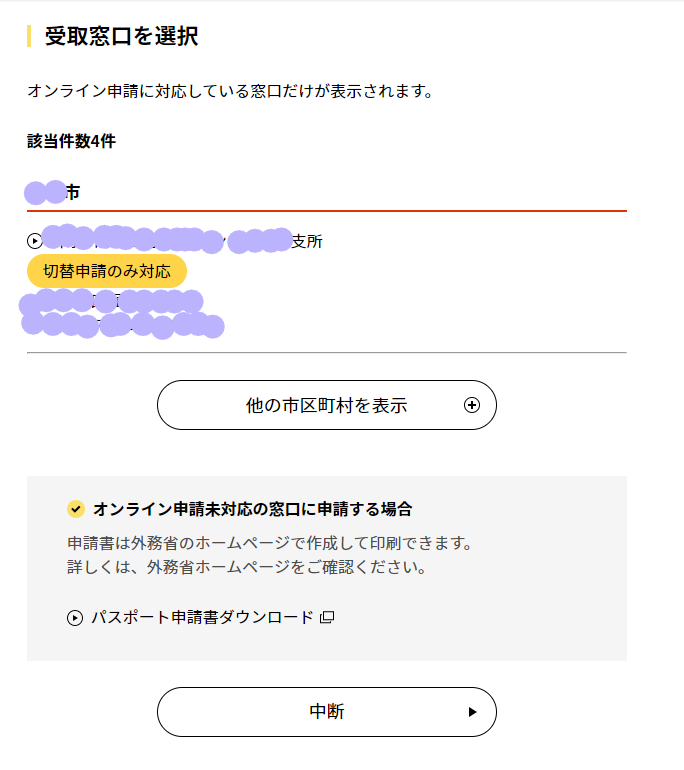
申請前の同意事項を確認をして次に進みます。
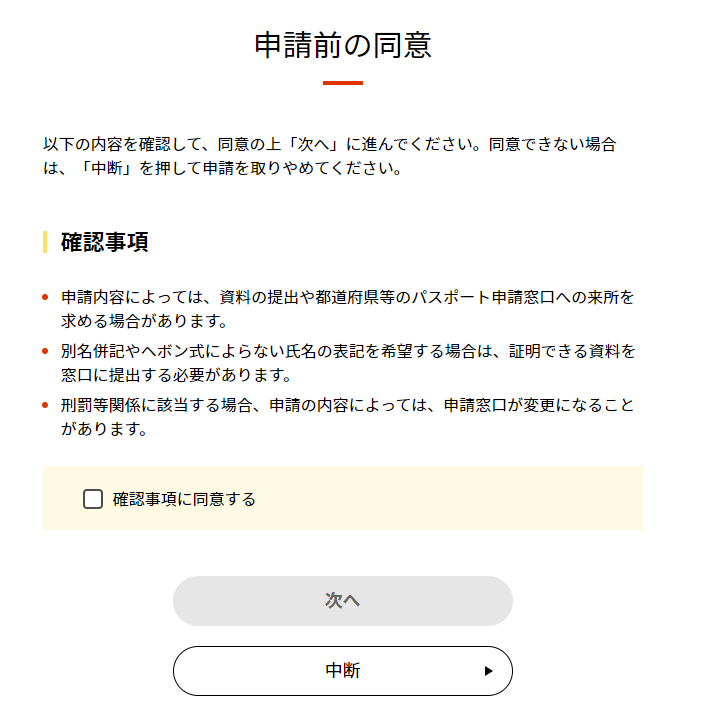
マイナカードの証明用電子証明書がちゃんと使えるか…の確認ページがでてきます。
有効期限やパスワードを覚えているか、、も含めて確認ください!
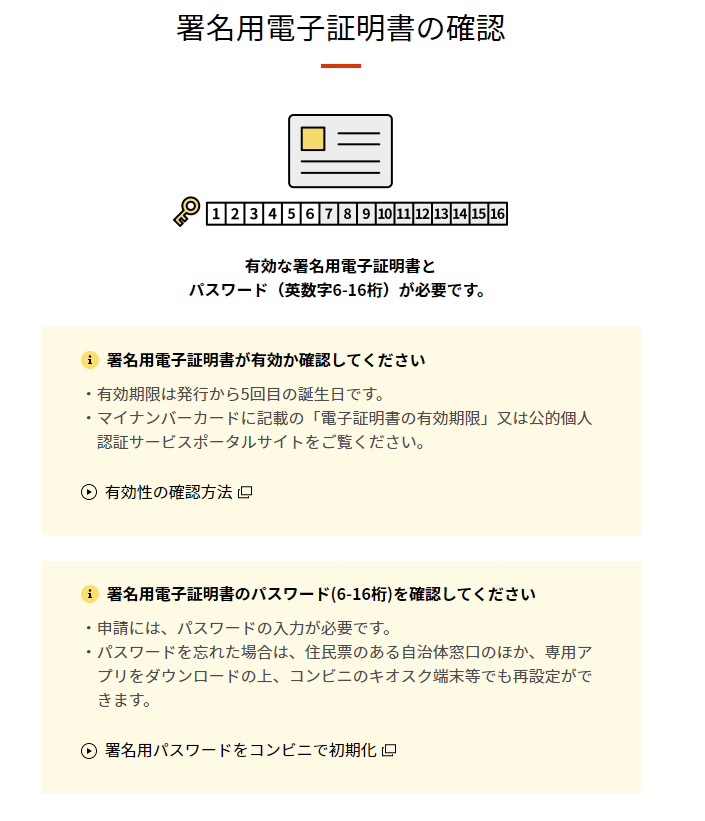

毎年確定申告しているのでここについては問題なく進みましたが、忘れている人は一度確認を!
オンライン申請3Step
さてオンライン申請を3Stepで実施していきます!
・顔写真の撮影
・署名(サイン)の撮影)
・申請者情報(氏名、本籍)などの入力
申請の中断と再開
その前に…顔写真が必要だということを当日知ったので、顔が作り切れていない…
ということで一旦中断をして化粧やヘアセットをすることに!

パソコンをどれだけ放置していいかわからないので中断することをオススメします!
中断
3Stepに進む画面の下にスクロールして”手続きを保存して中断”をクリックします。
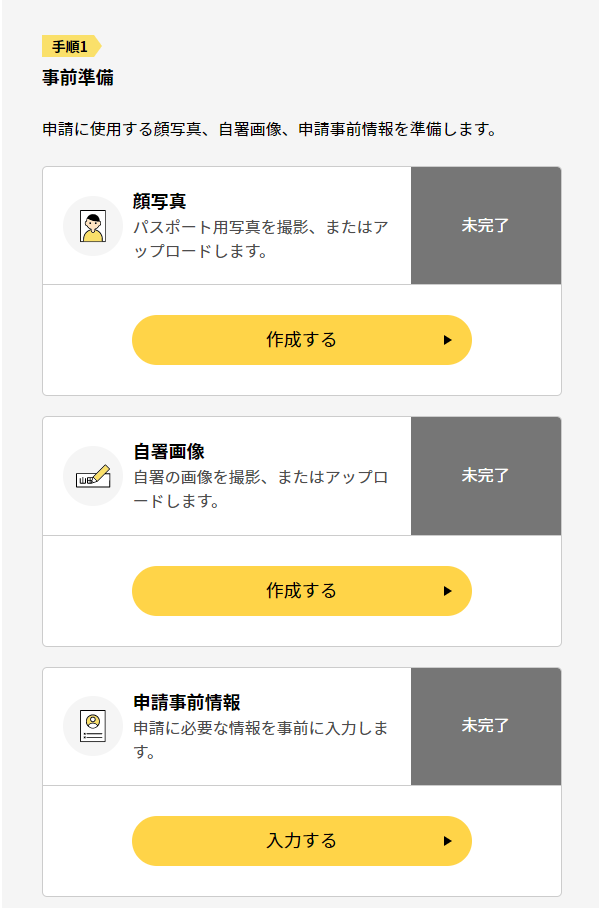
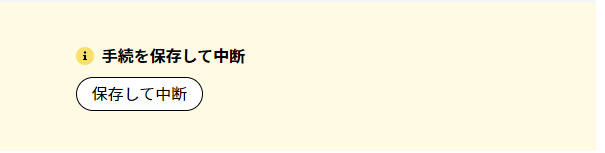
注意事項を確認しましょう。
・ダウンロードしたファイルはファイル名を変更しない。
・パスポート受取後にファイルは削除する。
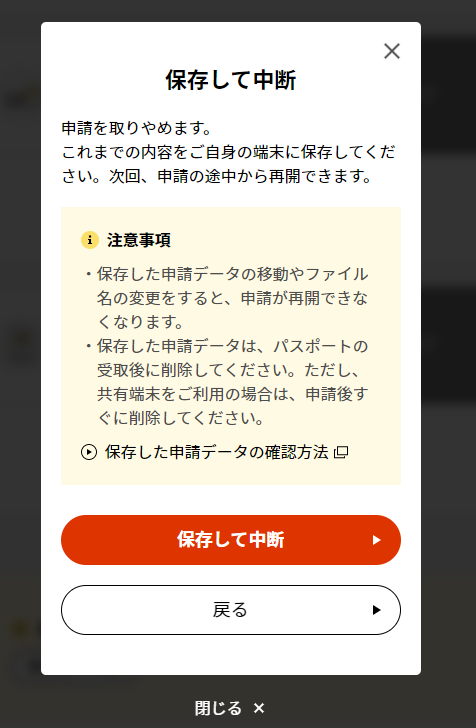
保存して中断を押すと、datファイル(ファイル名~.dat)が自動的にDLされるので保存を確認したら無事中断完了です!
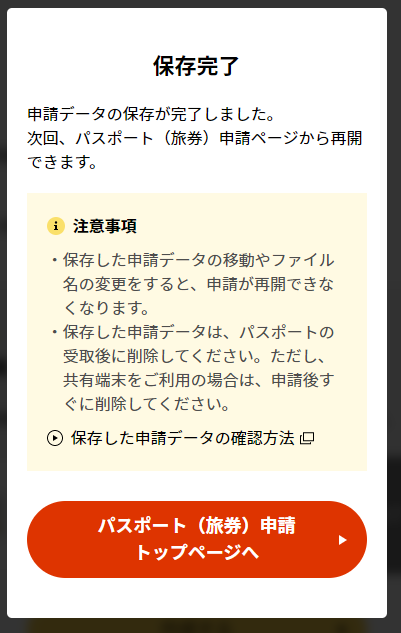
再開
再開時は最初と同じようにマイナポータルにログインをして”申請の再開”をクリックします。
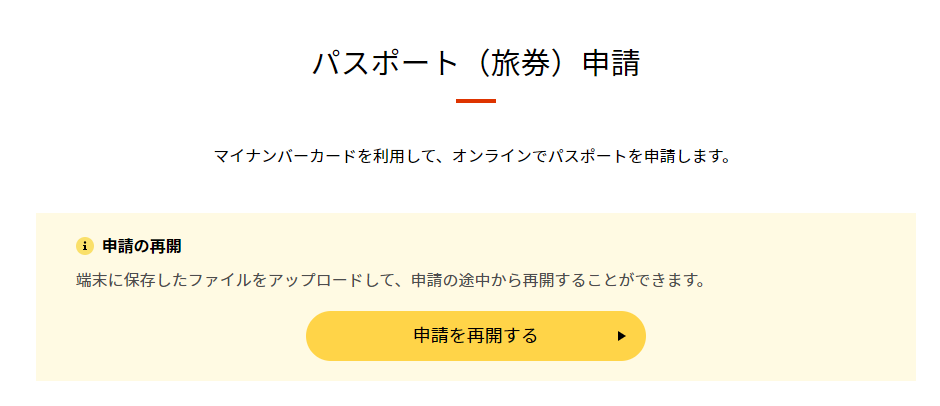

最初、再開ってなんや…と思ってたあのページ…!
先ほどDLされたdatファイルを選択して再開をします!
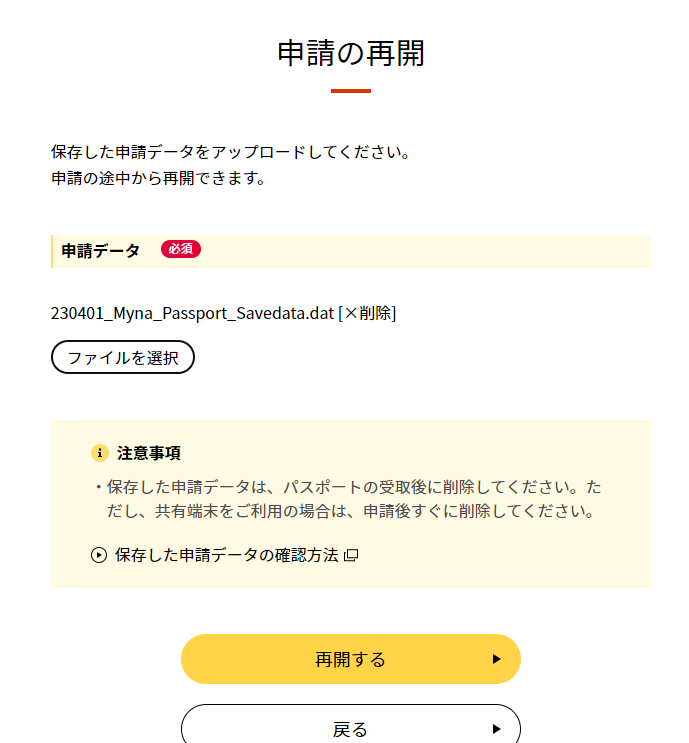
さて、早速顔写真を登録していきますっ!
顔写真の撮影
顔写真の欄の作成するボタンを押して次に進みます。
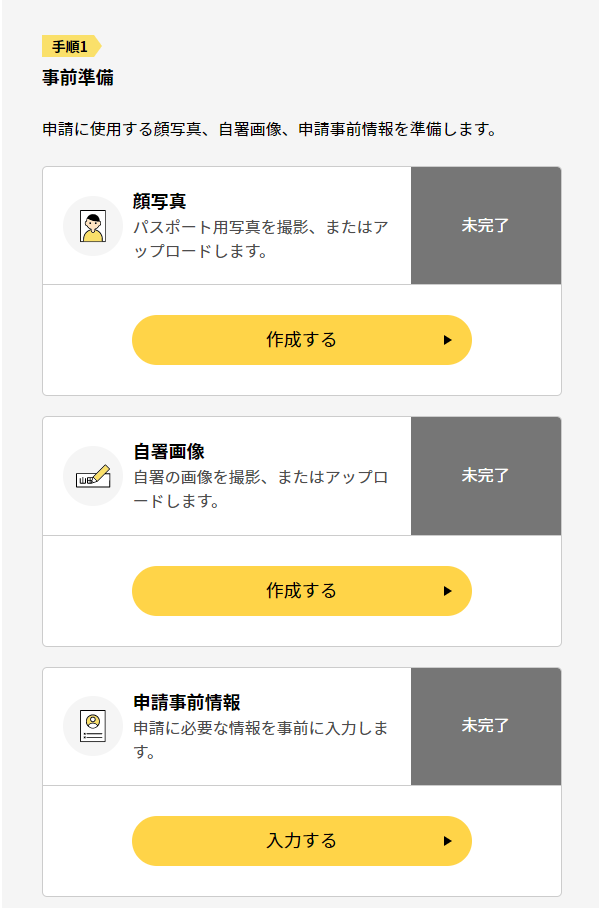
画像フォーマットが指定されているので、ファイル形式・サイズ共に編集していきましょう!
ファイル形式やサイズについては、ググルと編集サイトがでてきますのでそちらを活用しました。
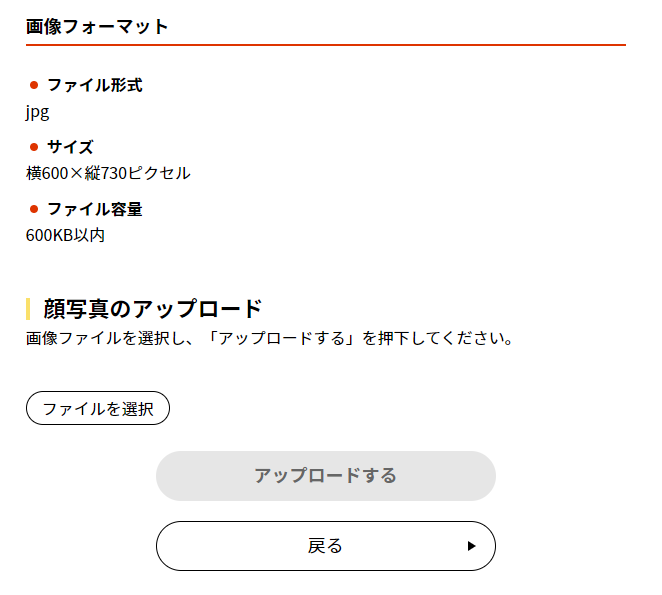
早速、顔写真のアップロードをすると、AIでエラーが表示されました。
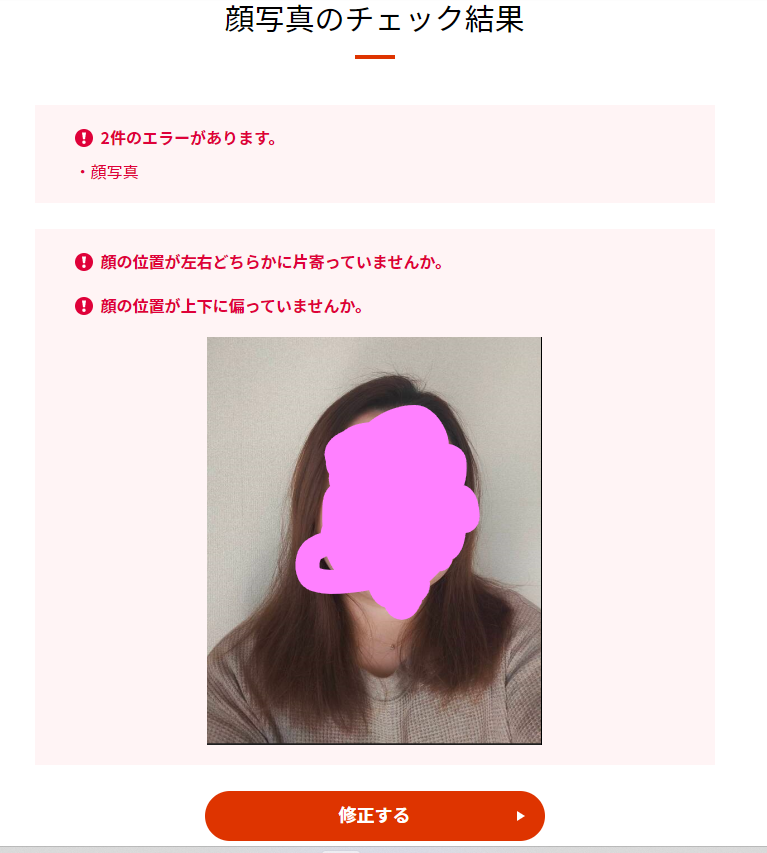

そこまで片寄ってないと思うんだけどな…
エラーがでてしまったので、もう一度撮影をすることに。
ちょっと遠すぎたのかな…?と思いもう少し顔がわかるようにトリミングをしてみました。
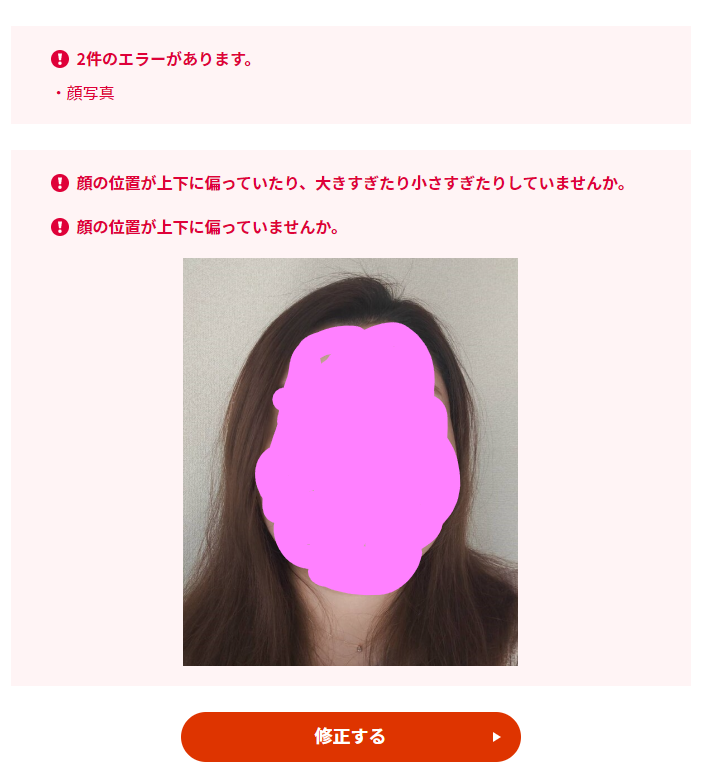

いや、、片寄ってないと思うんだが…
どうすれば成功になるのかわからないのでもう一度微調整をしてみました。
いざ勝負!
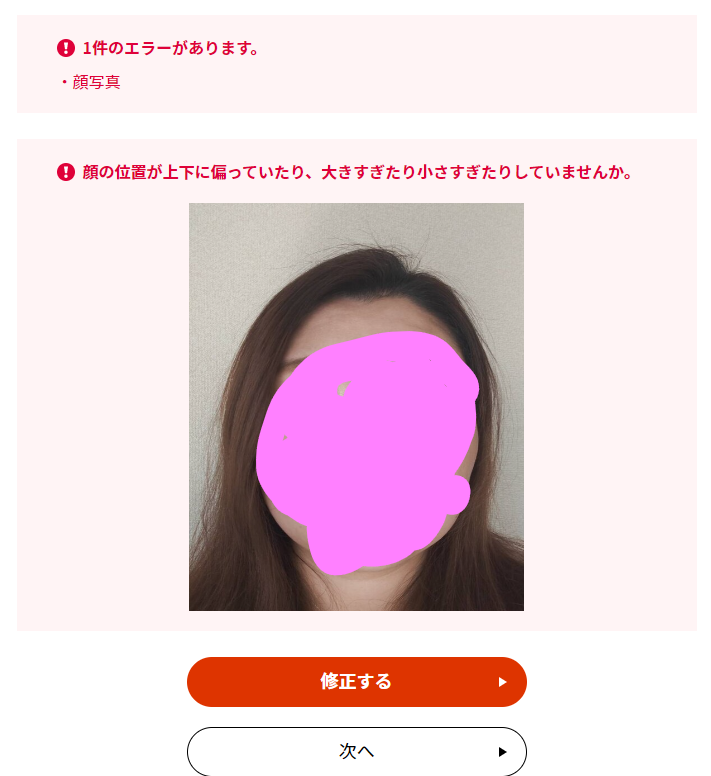

…まあ、1個エラーが減ったし。
何が正解かわからないけど、キリがないし、ダメだったら再登録を求められるだろう…と思い、次に進むことに。
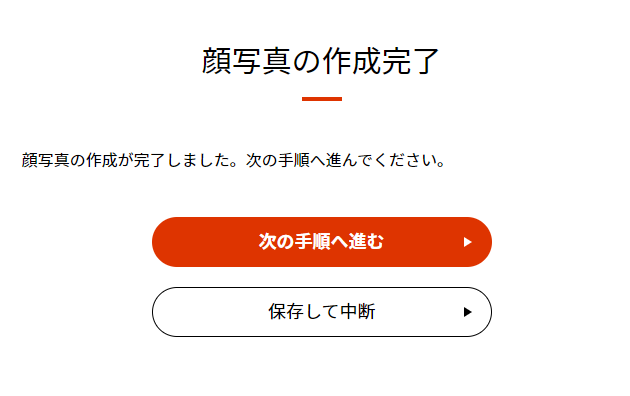

エラーがあっても顔写真は完了するようです。
実際にパスポート受取ましたが問題なかったです!
署名(サイン)の撮影
大丈夫かなあ…と思いつつ次のStep、サインの登録を!
作成するボタンを押すと、アップロードを求められます。
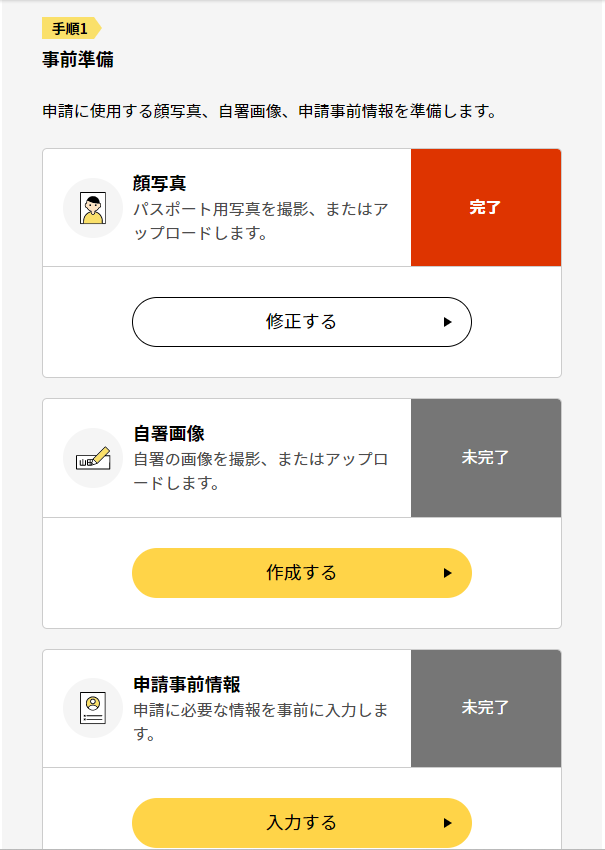
画面キャプチャを取り損ねましたが…白い紙に、わかるように自分のサインを書くように求められます。
白い紙に書いても、カメラで撮るとなんだか灰色の紙に見えるんだけどな…と思いつつもアップロドして次にボタンを押し完了しました。
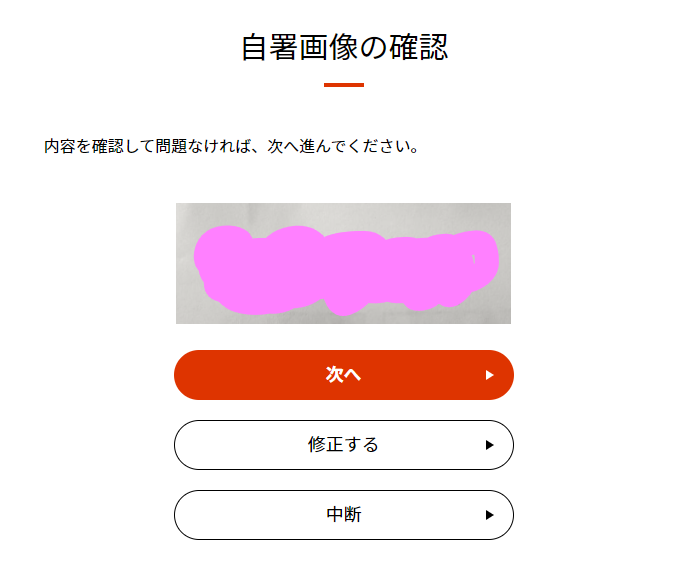

背景白くないけど、大丈夫かな…
申請者情報(氏名、本籍)などの入力
不安になりつつも、最後のStepにうつります!
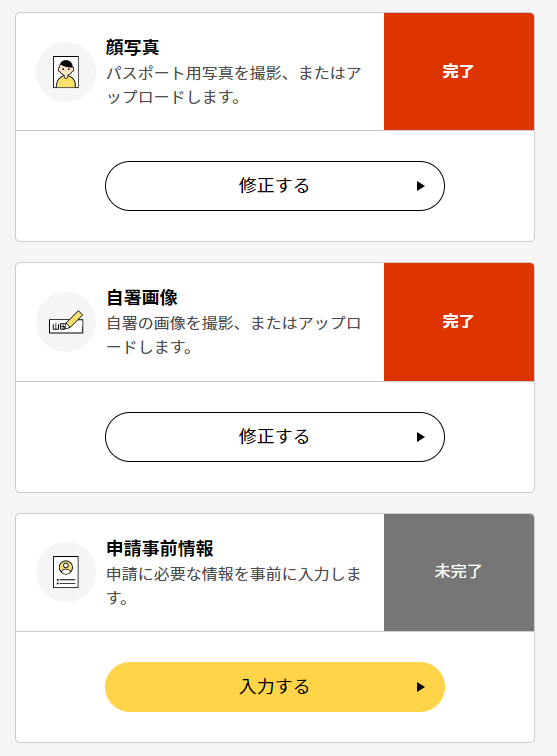
パスポートを読み取るように指示が出るので、また、スマホのマイナポータルアプリを起動して、パソコンに表示されるQRコードを読み取ります。
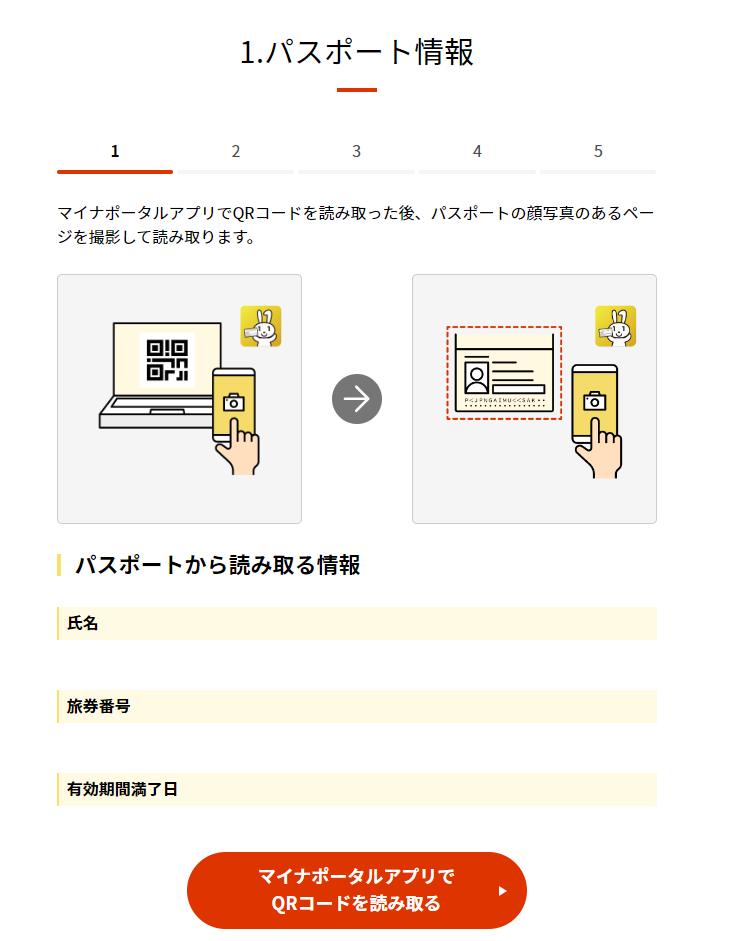
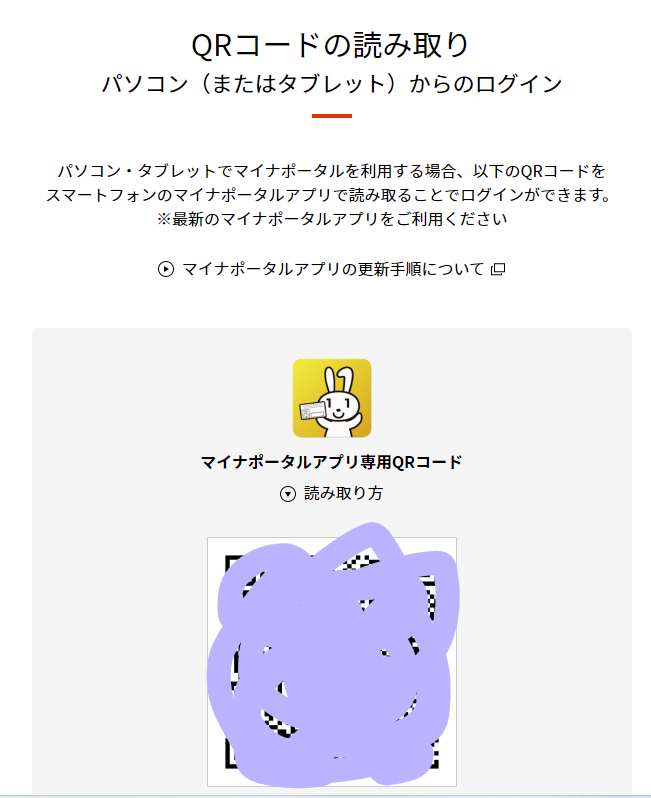
パスポートを準備して、顔写真のあるページをスマホのカメラで撮影します。
スマホのカメラにガイドの枠に合わせて撮影をするのですが、結構コツが必要かも。
読取に成功したら、パソコンにパスポート情報が連携されます。
情報が合っているかを確認して画面遷移していきましょう!
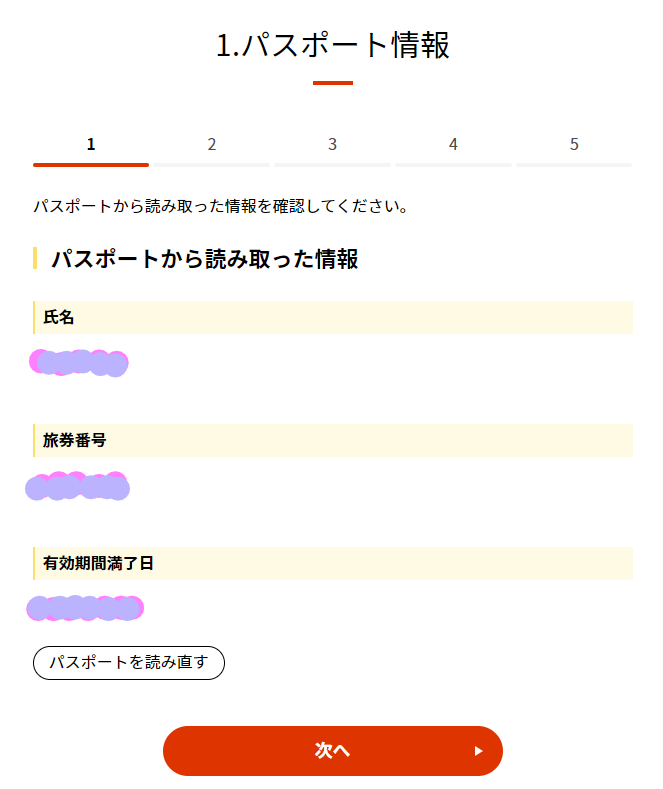
申請者情報についても自動入力されます!(今回は削除して画面キャプチャ撮っています)
入力内容が誤っていないかを確認していきます。
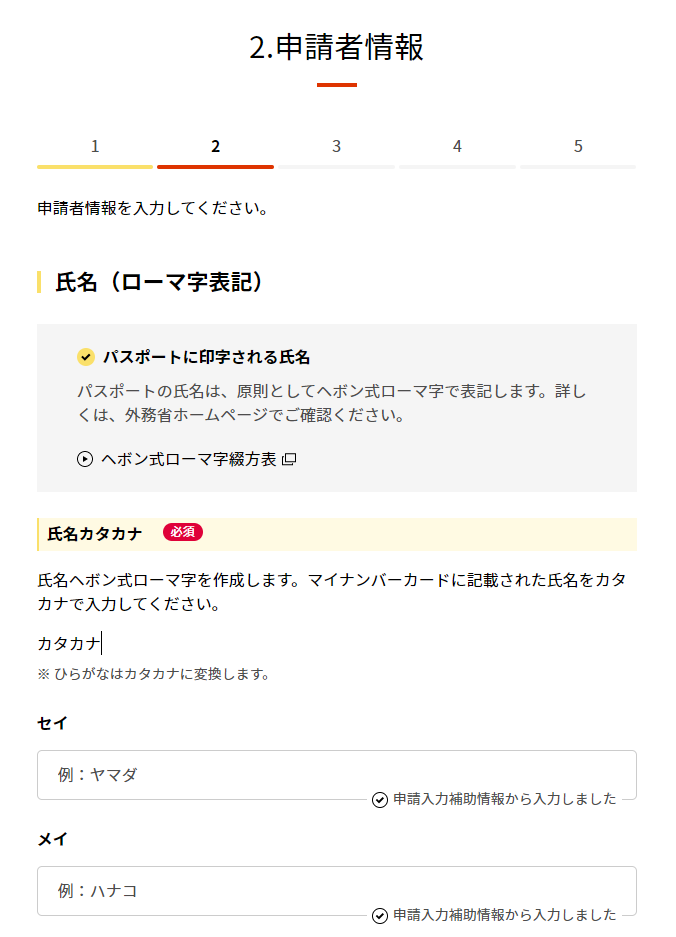
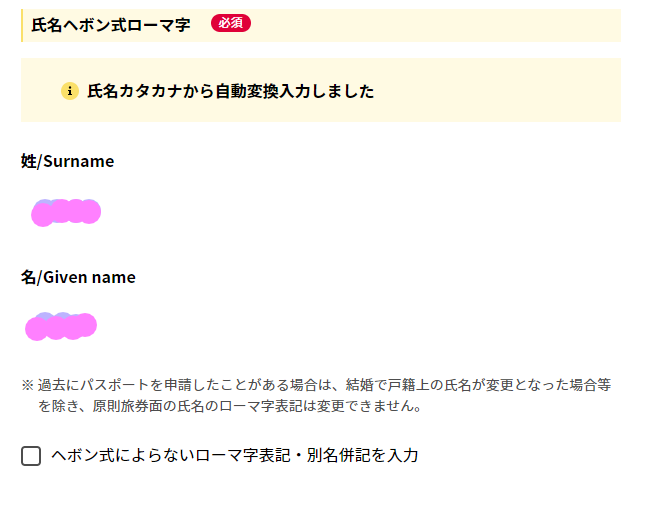
本籍については自分の戸籍抄本通りに記入していきます。
(私の場合は、生まれた土地から変更していないので、現住所ではないです)
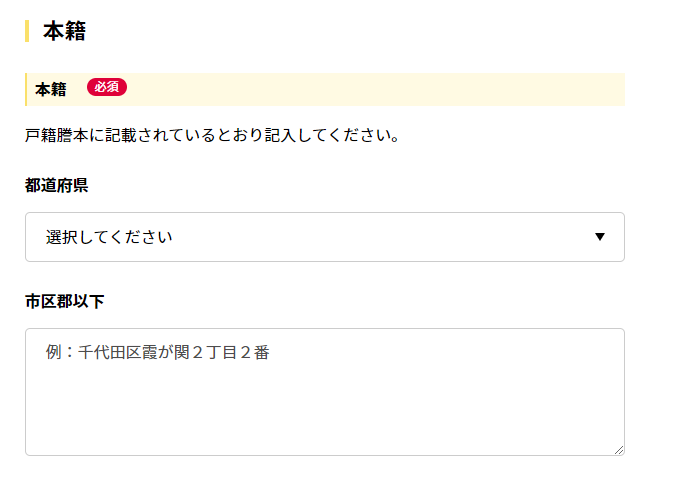
連絡先についても自動入力されているので、そちらに誤りがないかを確認します。
(画面キャプチャのタイミングで消してますが、自動入力されていました)
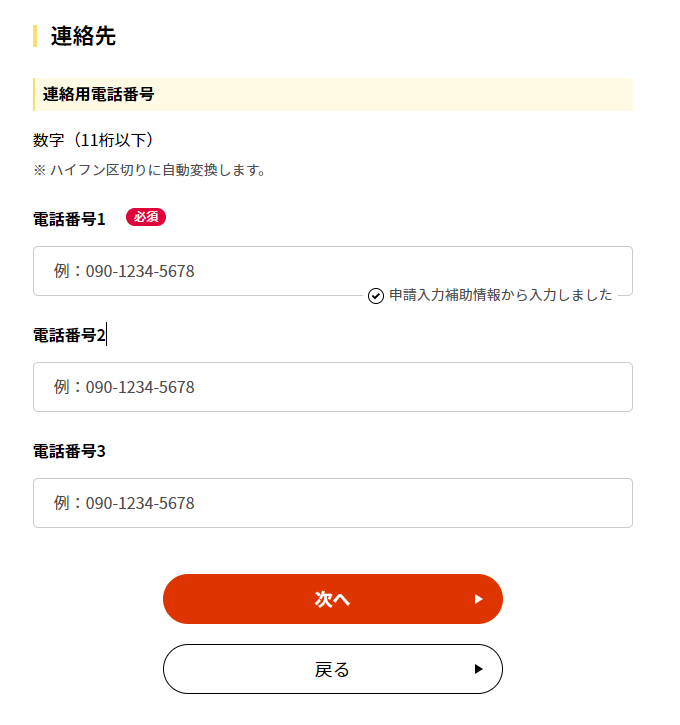
メールアドレスを登録すると、申請状況がメールで通知されます!
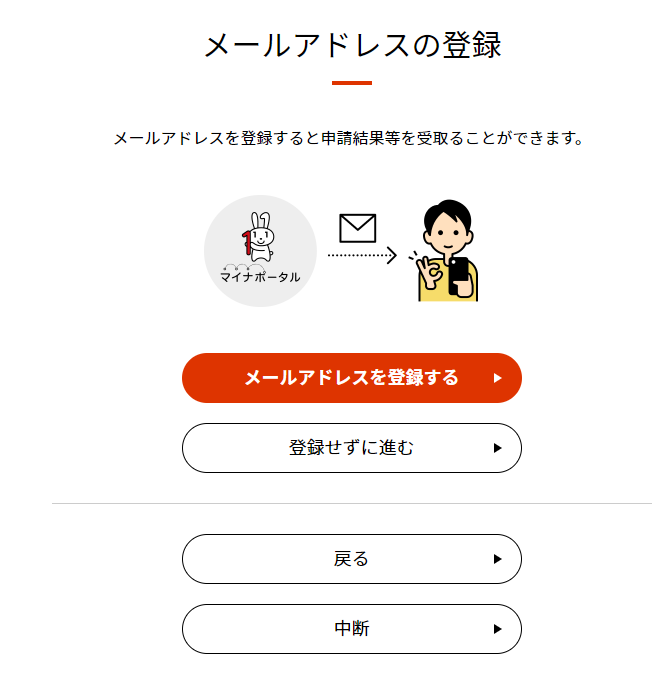
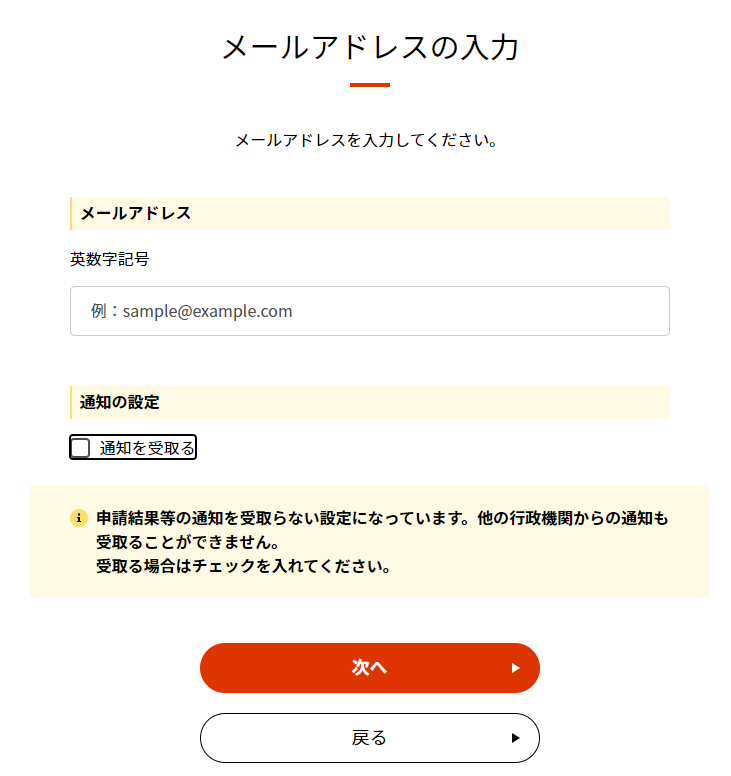
gmailで登録をしましたが、問題なく手続き完了しました!
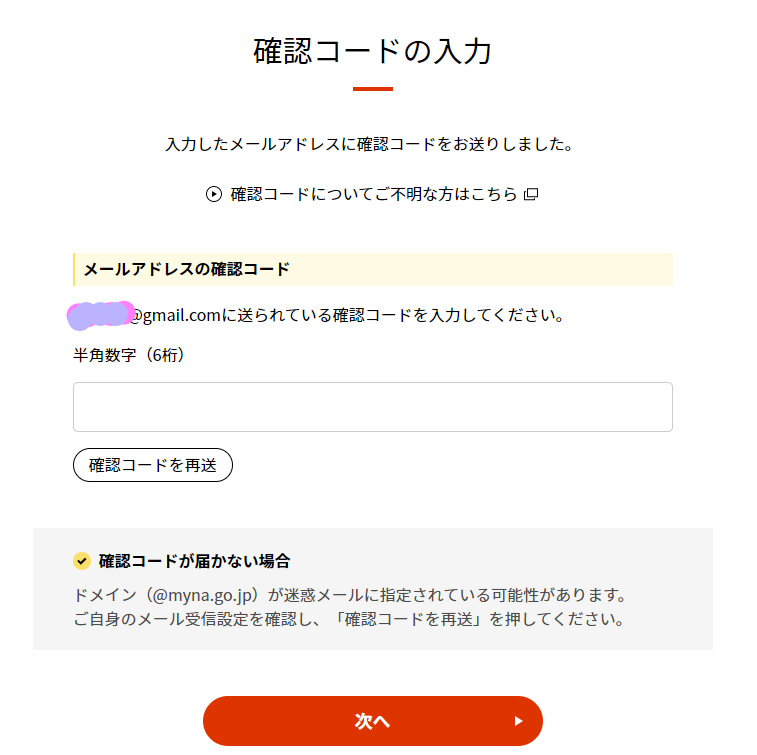
緊急連絡先も記入していきましょう。
私の場合は、実家の親を記入しました。
今回申請するパスポートの年数を選択します!
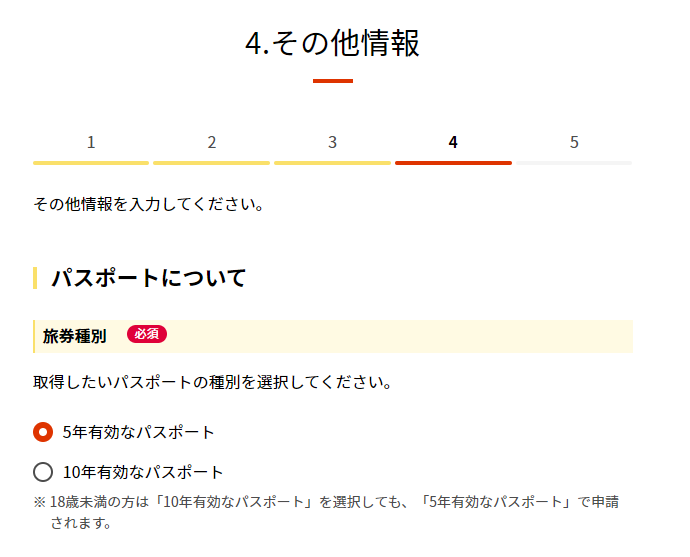
刑罰などの注意事項を確認していきます。
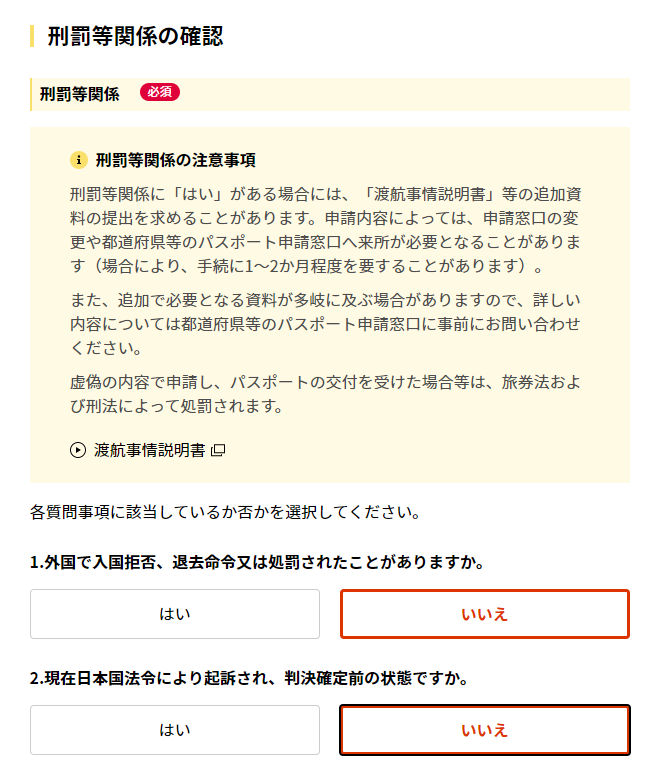
外国籍の国籍保有有無を確認します。
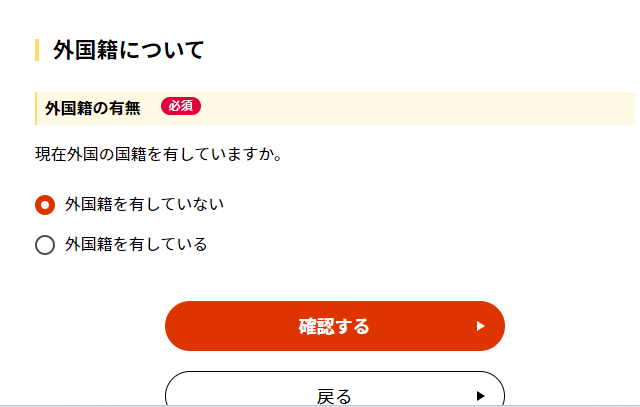
ここまでくると、やっと申請入力完了!
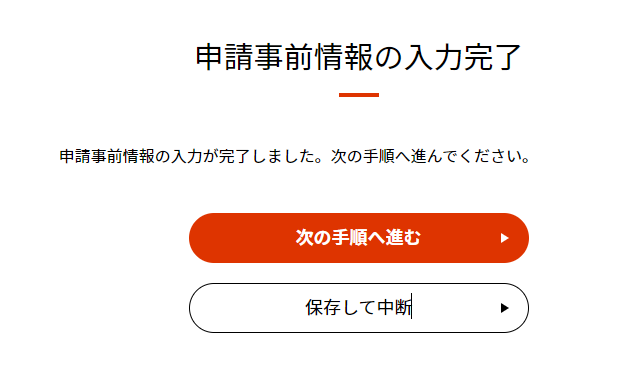

こういった入力画面が多ければパソコンだと楽ですね
申請データを提出
3Stepで入力した申請データを提出していきます!
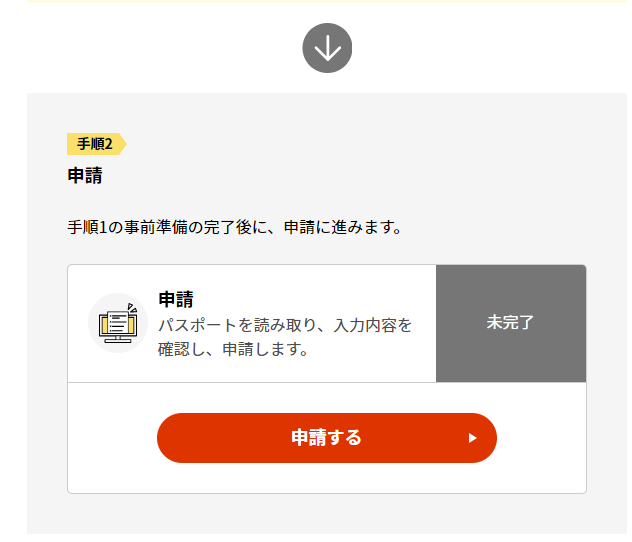
今まで登録した顔写真やサインの最終確認をして申請を完了させます!
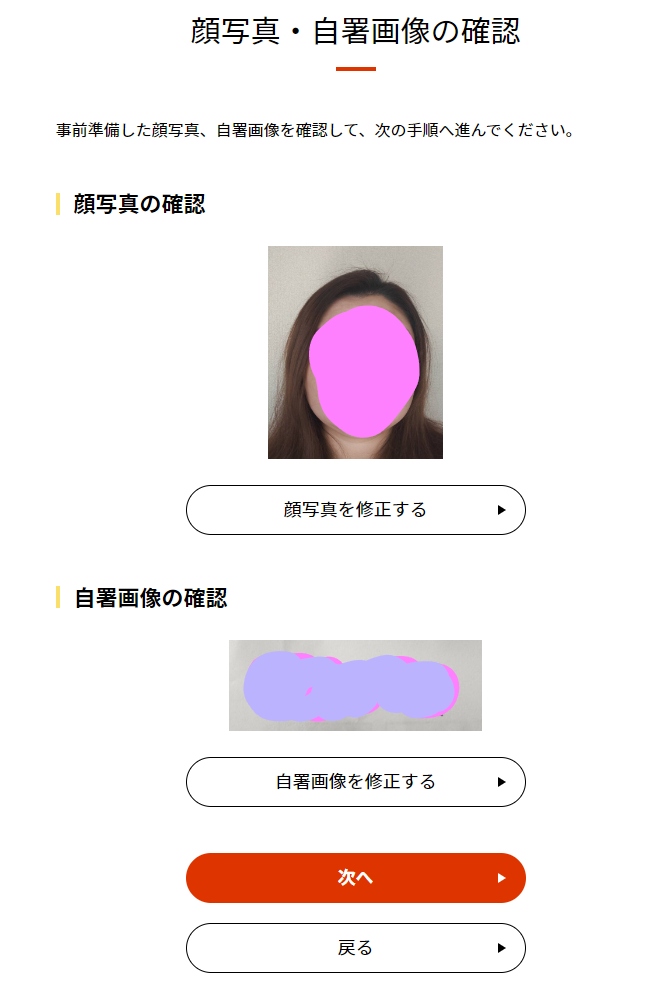
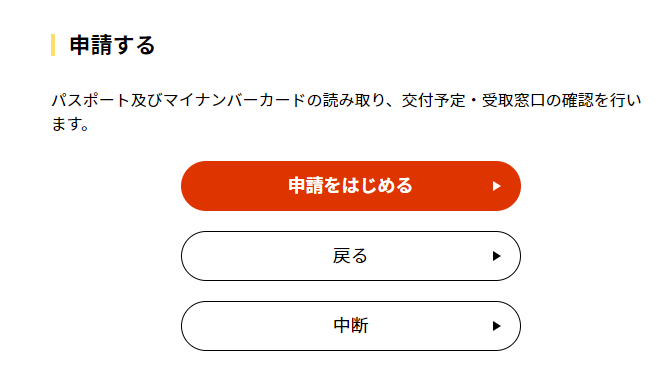
再度、パスポート情報を読み取っていきます。
今回はQRコードは今まで通りで、パスポートについてはICチップを読み取ってあげます。
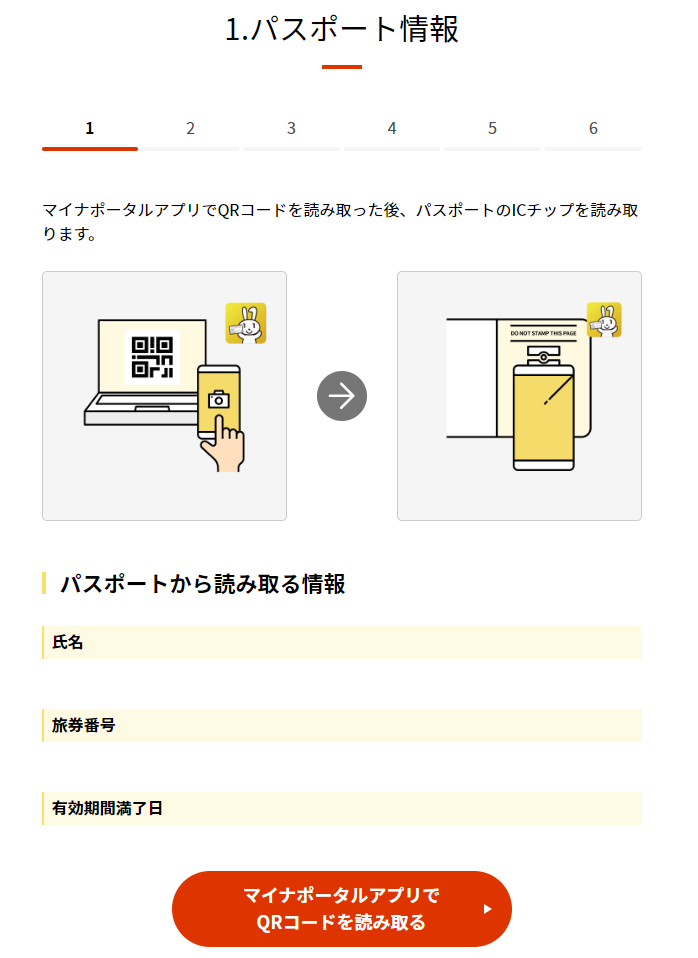
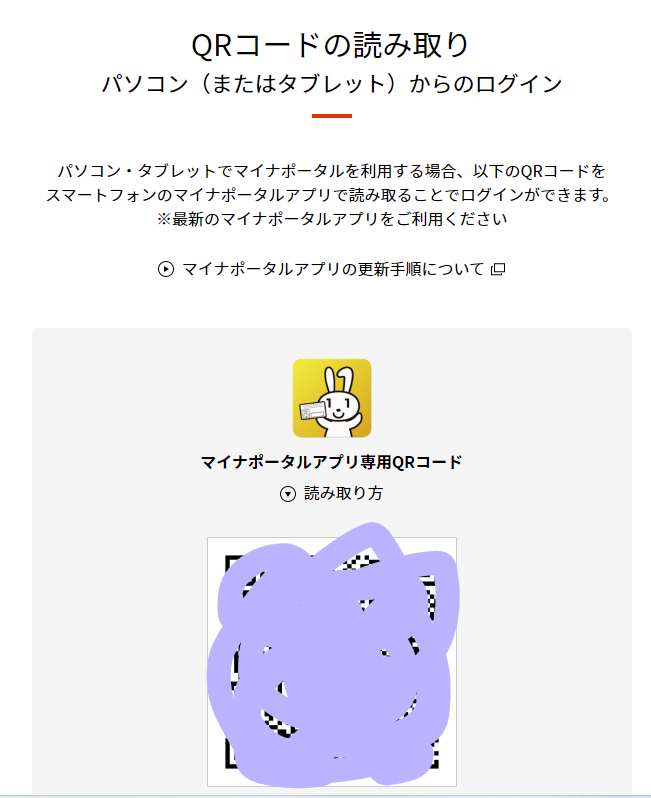
パスポートのページ真ん中らへんにある、ICカードをスマホで読み取ります。
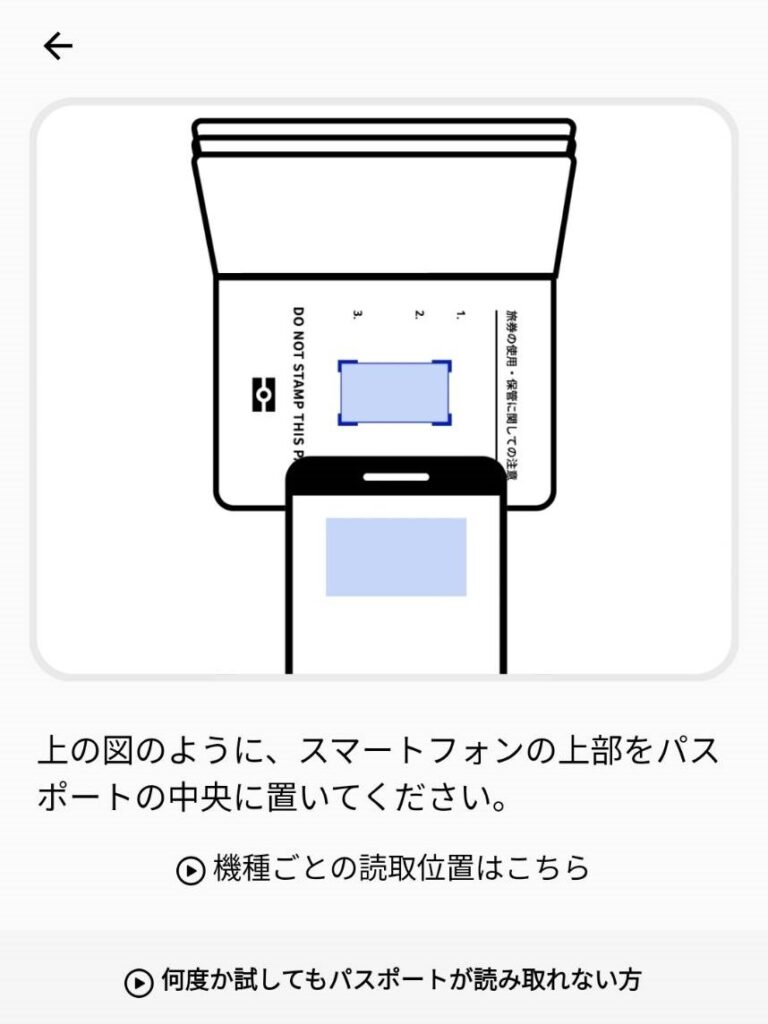
完了したら、氏名・住所の入力でまたマイナカードを読み取ります。
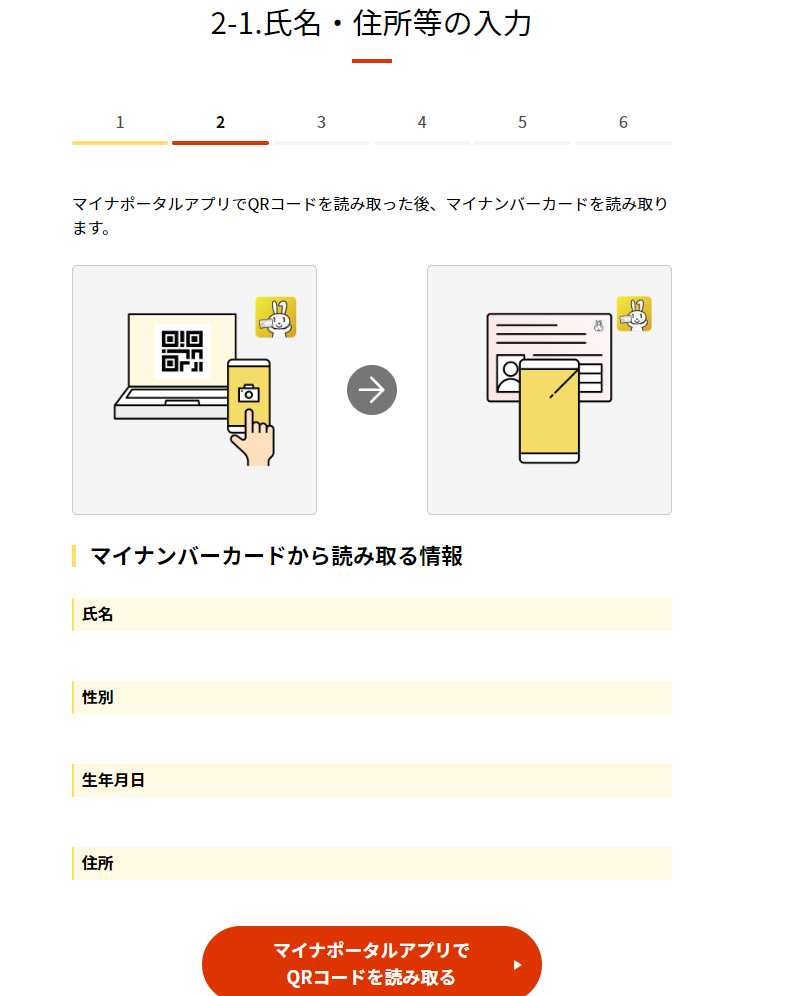
マイナポータルから上記情報が読み取られて次に進むと次は、マイナカードの顔写真の読取に、もう一度スマホからQRコードを読み取り。
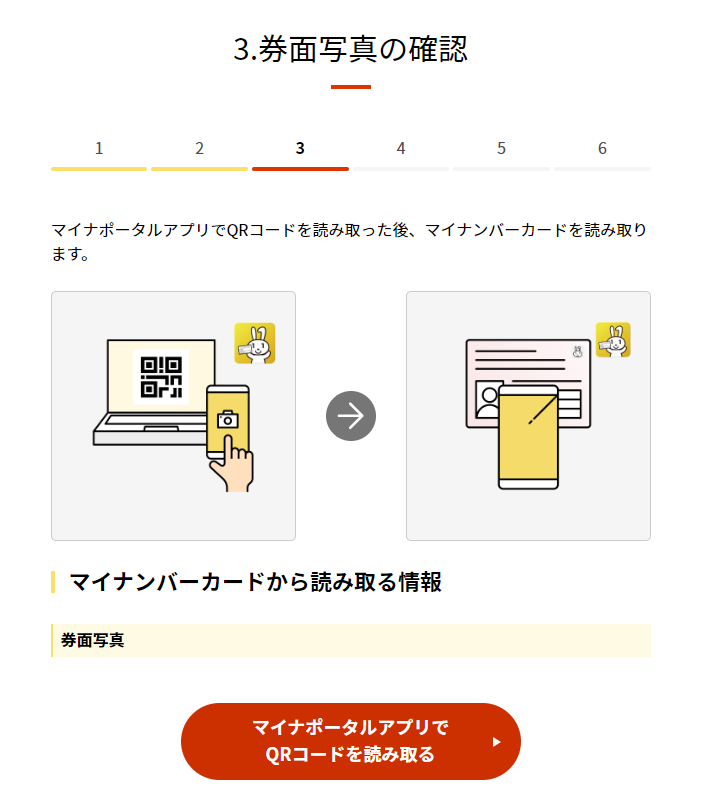
スマホに表示される通り、入力していきます。
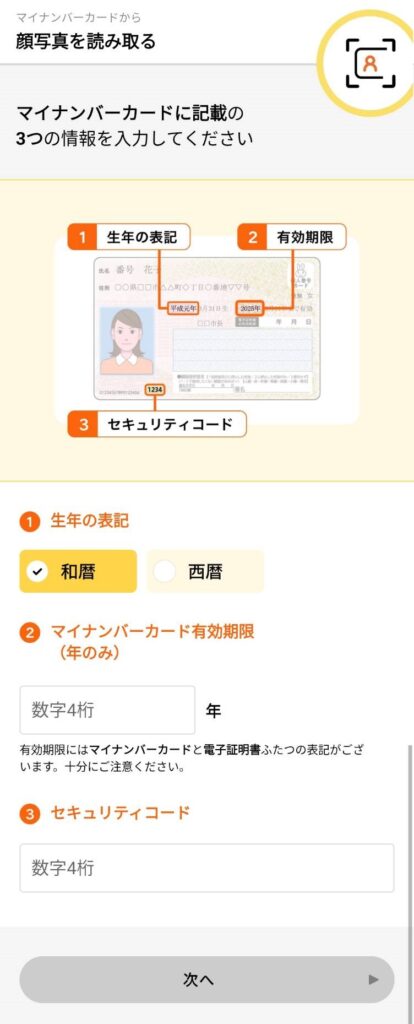
やっと写真が読み取ることができました。。
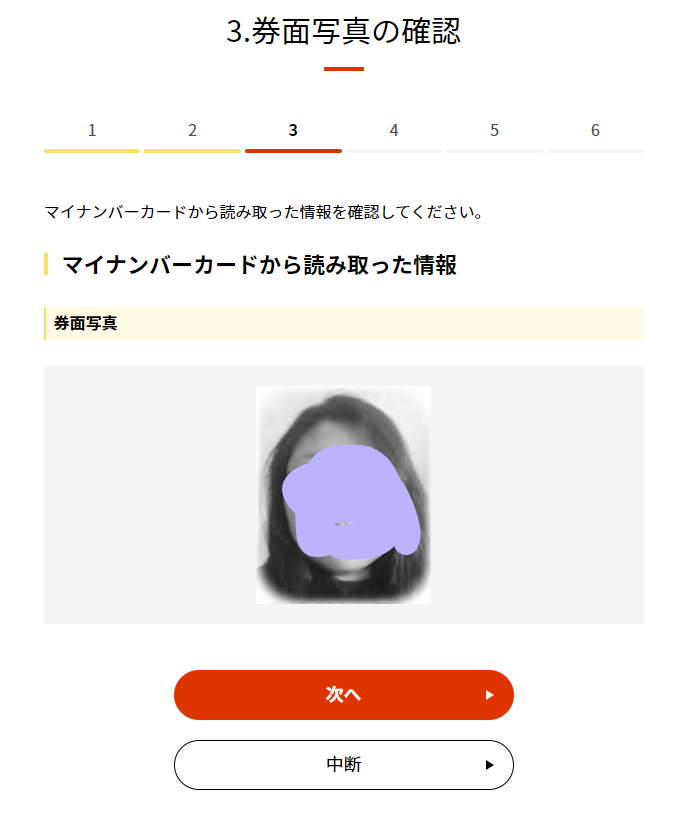

何回、スマホで読み取らせるねん。
次にすすむと、受取窓口を再度確認します。
通常5~7営業日で交付完了となるようです。
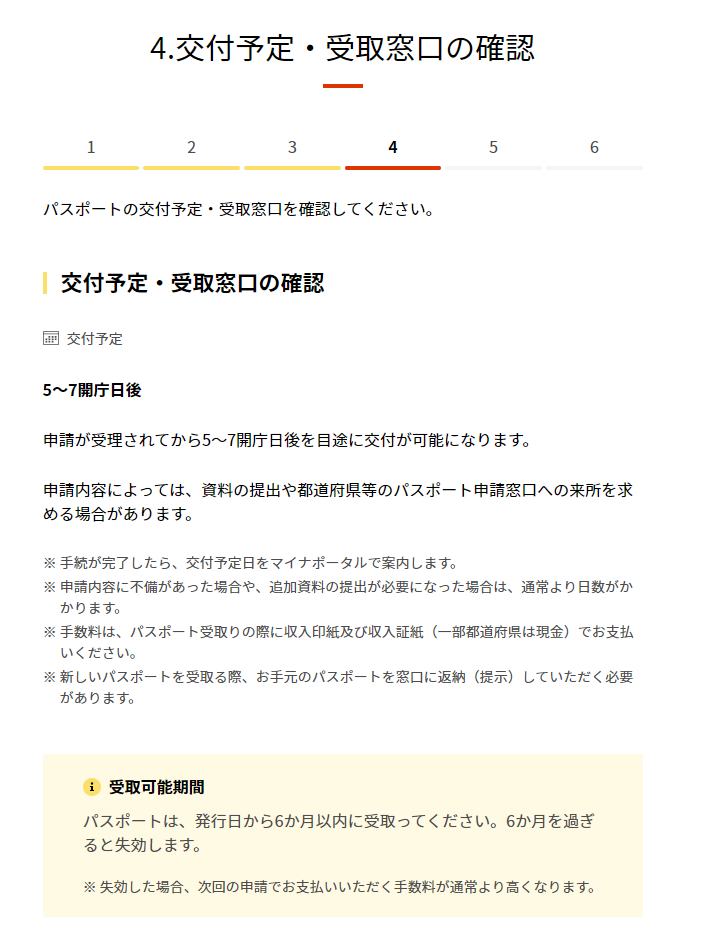
個人情報取り扱いに関する確認事項に同意をします。
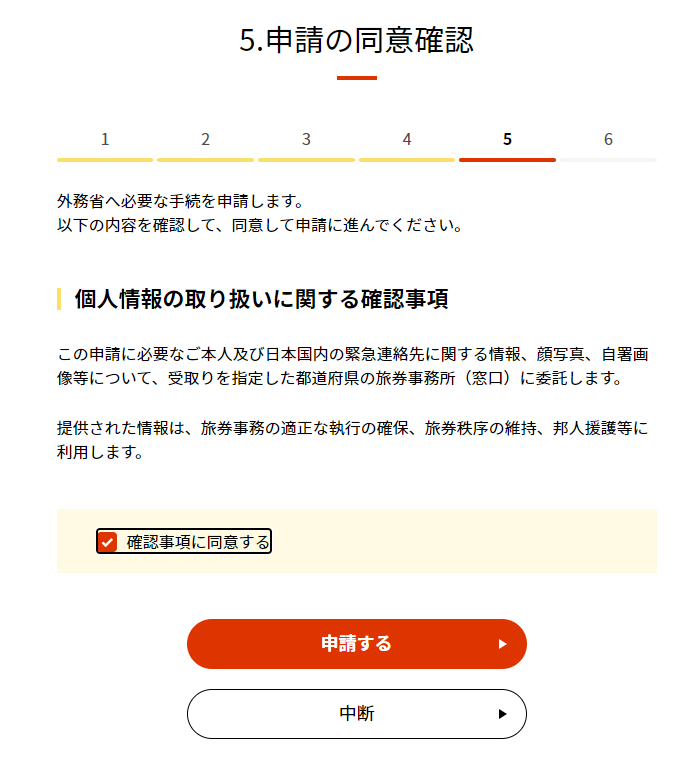
そろそろ終わる~!と思ったタイミングでまた、スマホでマイナカードを読み取り…
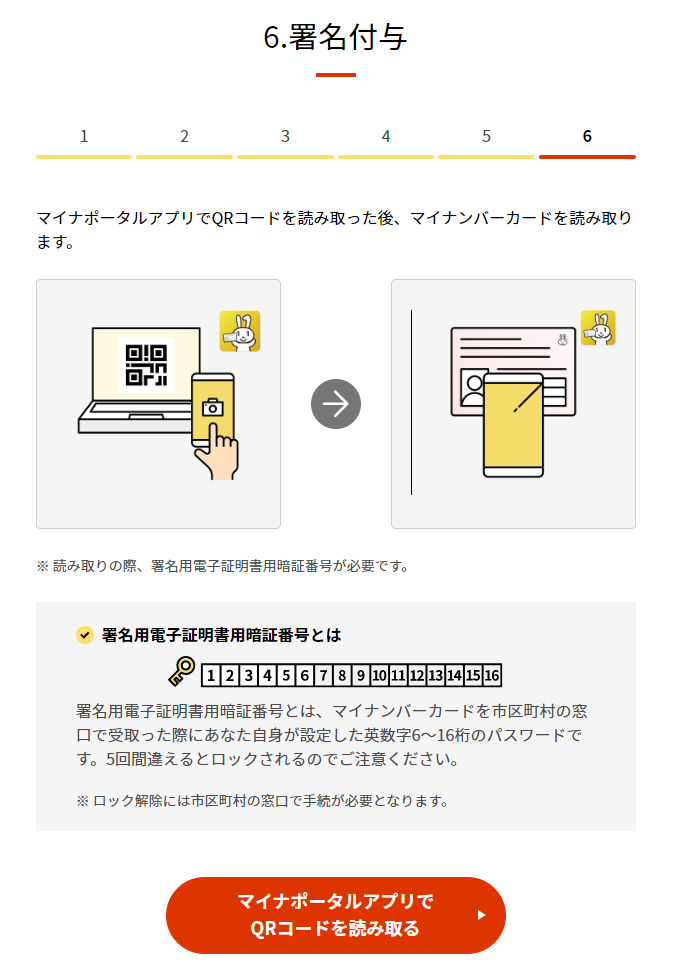
ここで、マイナカードのパスワード(数字4ケタではないですよ)を入力して認証されると申請が完了されます。
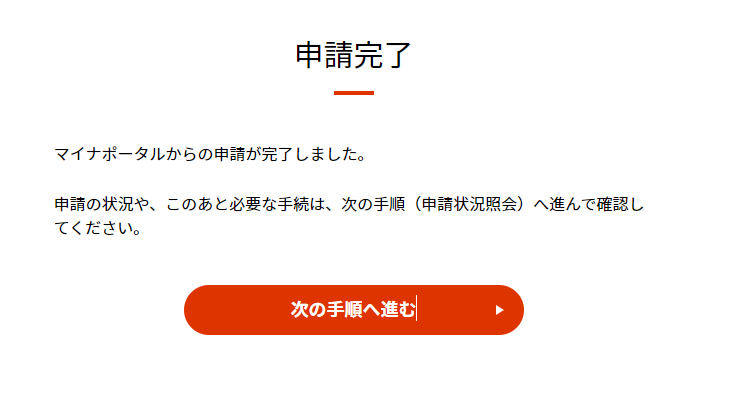

マイナカードの読取の回数多すぎ問題ね。
パスポートの受取と手数料の支払い
申請状況の確認は都度マイナポータルから確認ができます!
が、確認することはあまりないかもしれません。
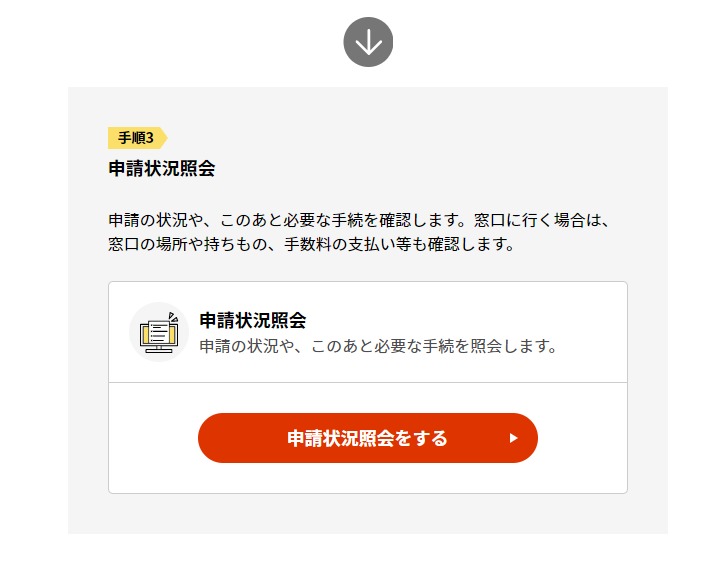
マイナポータルから通知
今回申請を4/1にしたところ、4/4にマイナポータルから通知がきました。
内容を確認すると、4/10以降に取りに来てねという連絡でした。
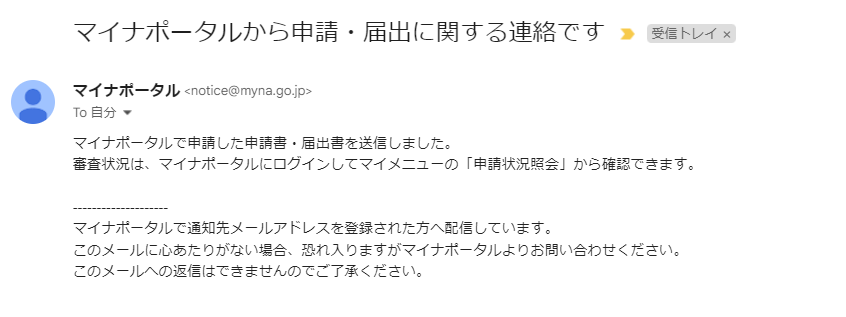
通知の内容には”受付票”がpdfで添付されていましたので、そちらを当日印刷して持参することに。

ファイルをスマホにDLして当日受付で見せても問題なし!
受取に行政指定場所へ!
早速、先日行政指定場所に受取に行くことに。
受付で、受付票のQRコードを読み取ってもらい、収入印紙を張り付けた上で受取窓口にいく用に指示を頂きました。
収入印紙を現金で購入し受取窓口で申請。5分程待ったらパスポートを受け取ることがすぐにできました。
受け取る時に、名前と生年月日、本籍を窓口の方に本人確認として伝えました。
平日のお昼休みに取りにいったのですが、行政窓口の滞在時間は20分もなかったです。
まだ、海外に行く人が少ないからかなと思ったのですが、窓口全体はとても空いていました。
いや、これは、申請をしに現地に来なくてよくなったから、窓口に来る人自体が減って、窓口が空いているようにみえるのか…
とにかく、思ったよりも早く現地でもパスポートを受け取ることができました。
まとめ
オンラインで申請ができることで、平日や限られた受付時間内にパスポートセンターに行く回数が少なくなったことはとてもメリットが大きいと思います!
ただ、オンラインで申請するには、やはりセキュリティの観点からもマイナカードの読取については読み取る情報毎に読み取る必要があります。
何回読み取んねん。って思いつつも、現地に行って申請する苦労に比べれば屁でもないです。
ひとつあるとすれば。パスポートの写真って選べられないから、ブサイクでもしょうがない感がありましたが、自分で選んでぶさいくなのはもう認めなきゃいけないですね。

証明写真代がかからないのもいいよね!と今気づいた!
そろそろ海外旅行も解禁されてきるので、パスポートを久しぶりに取り出して、期限を確認し、もし切替時期になっていたら、是非オンライン更新申請をしてみてください~!





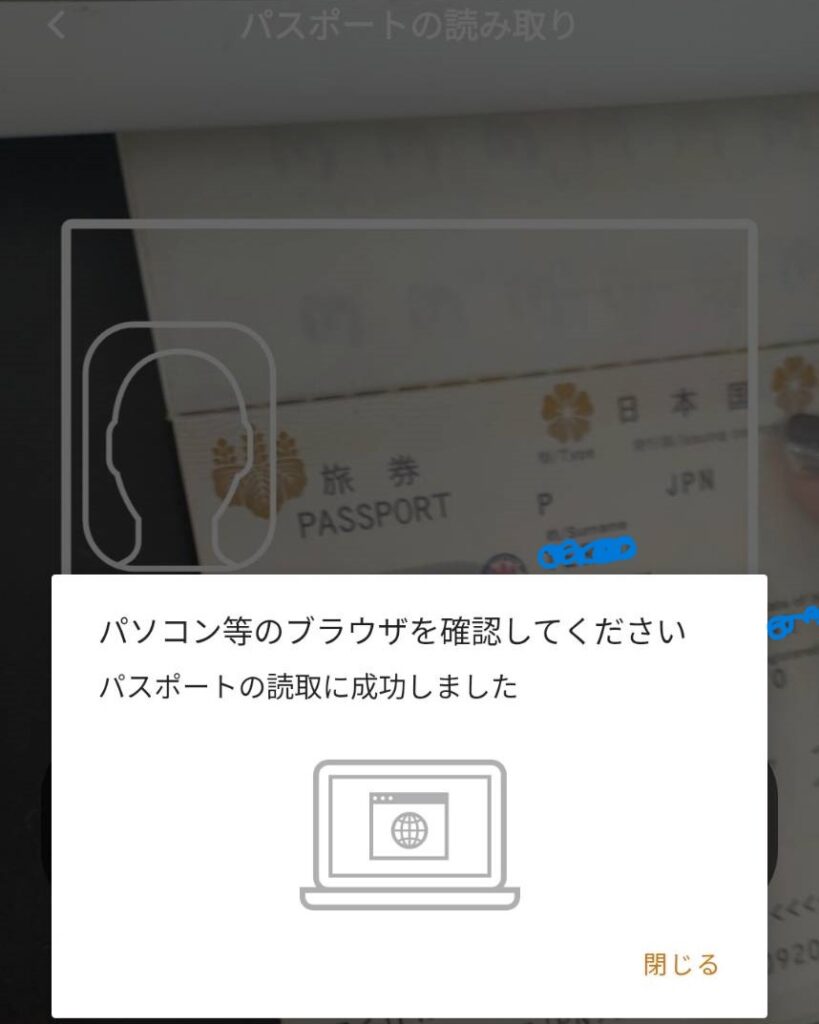
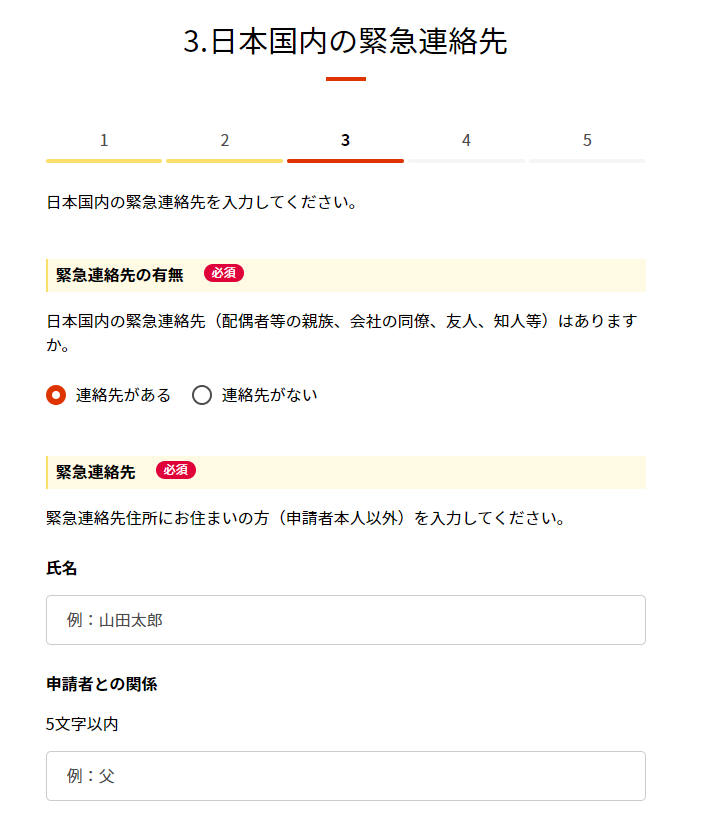
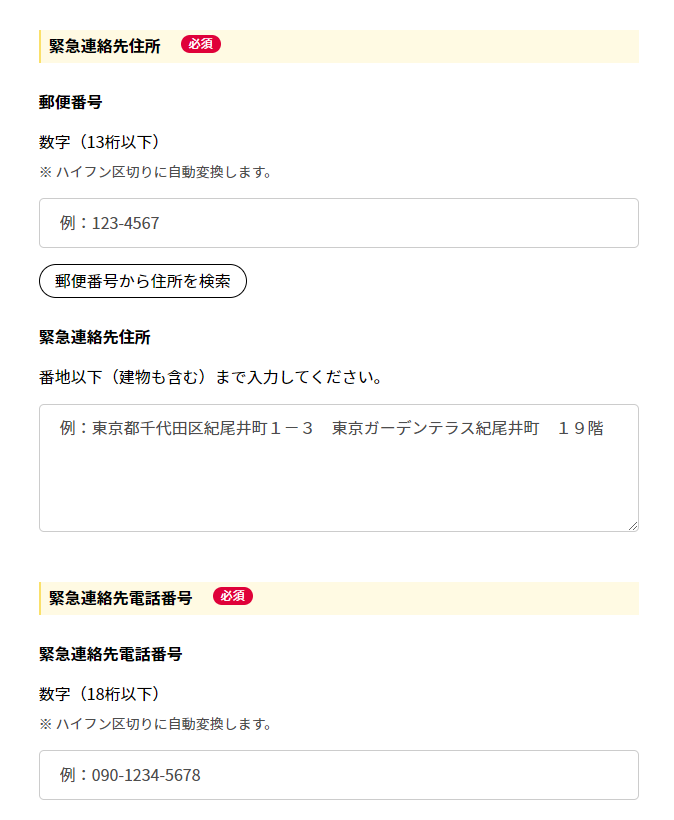


コメント